PhotoShop设计打造品牌艺术字LOGO教程
1、首先,让我们来看一下最终效果:

2、新建一个与你电脑一样大小的文件(我这里是1366*768)如图.
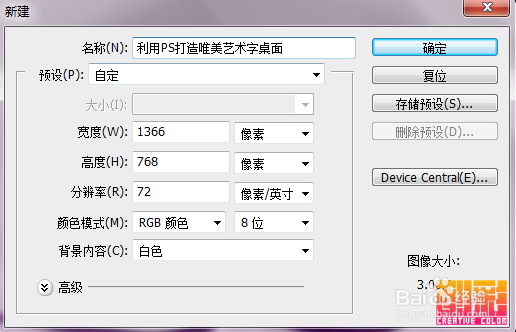
3、把背景颜色填充为浅灰色(#ededed),如图
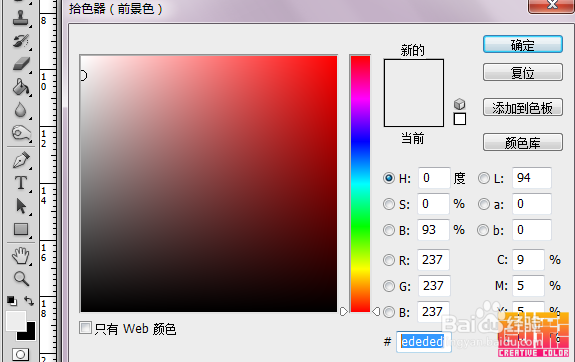
4、在背景上输入你需要的字体,我这里用的是时尚中黑简体.栅格化字体图层.如图.

5、剪切掉需要改变形状的部分,利用钢笔,勾画出你喜欢的造型,如图.

6、同上一步骤,继续利用钢笔造型.

7、接下来请不要停下你的钢笔.一直到自己满意为止,如图.

8、为字体上色,如下图所示.
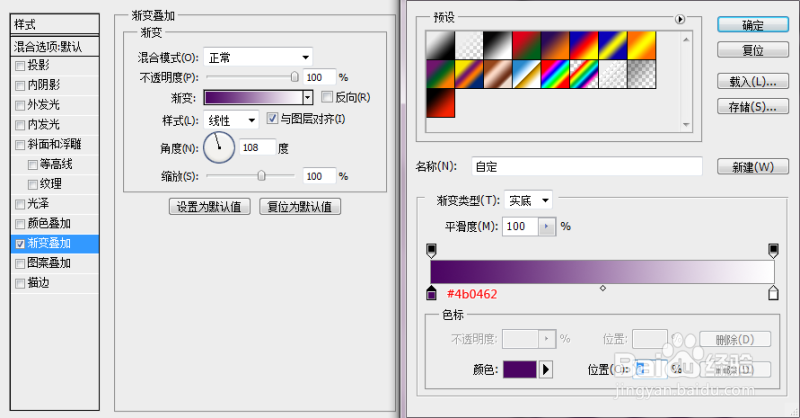
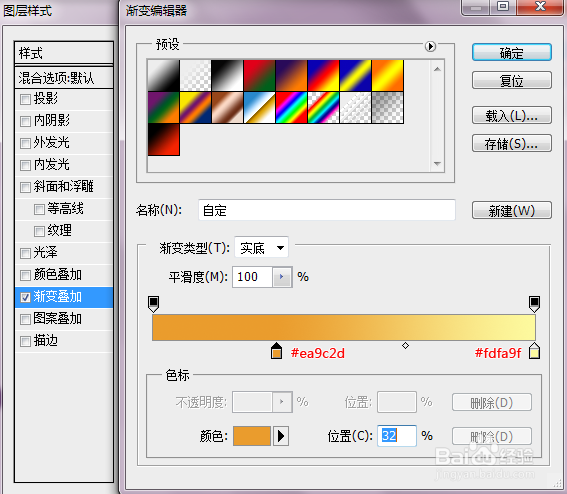
9、得出效果图如下:

10、合并除背景外图层,复制此图层.设计图层样式。
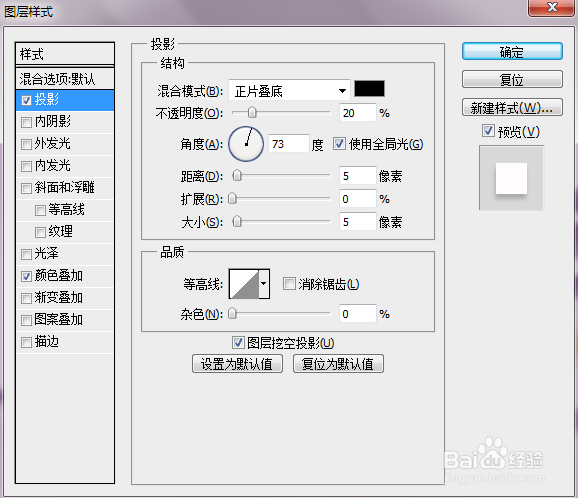
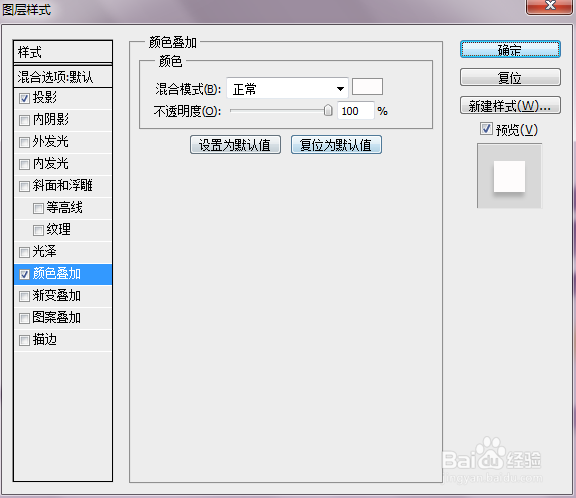

11、最后利用各种工具,例如画笔工具,添加你喜欢的图形和高光.
